Aunque macOS High Sierra puede no sentirse como una mejora importante en la cara, hay muchos cambios bajo el capó que hacen de esta una actualización digna. Todas las principales utilidades en macOS están recibiendo una gran actualización que incluye fotos, Safari, Mail, Notes, Siri y Spotlight. El nuevo sistema de archivos de Apple es muy rápido y ocupa menos espacio. Aparte de estos cambios importantes, también hay numerosos cambios pequeños que hacen que esta sea una actualización digna. Bueno, la buena noticia es que Apple acaba de lanzar la versión beta pública de macOS High Sierra. Ahora, no es necesario tener una cuenta de desarrollador para ver la última y mejor versión de macOS. Todo lo que necesitas es una ID de Apple y ya estás listo. Por lo tanto, si no puede esperar a que llegue la versión final, aquí le explicamos cómo puede instalar macOS High Sierra Public Beta en su Mac:
Nota : una advertencia aquí es que, dado que se trata de un programa beta, tendrá todos los errores y problemas habituales que puede encontrar de vez en cuando. Si estas molestias son importantes para usted, no debe instalar esto en su dispositivo principal.
Macs compatibles con High Sierra
Antes de adentrarnos en las cosas, veamos qué máquinas son compatibles con el último sistema operativo macOS. Si su dispositivo cae en alguna de las siguientes categorías, está listo para comenzar.
- MacBook (finales de 2009 y posteriores)
- MacBook Air (2010 y posteriores)
- MacBook Pro (2010 y posteriores)
- Mac (finales de 2009 y posteriores)
- Mac Pro (2010 y posteriores)
- Mac mini (2010 y posteriores)
Nota : instalé el macOS High Sierra Beta en mi MacBook Pro 2016 (no modelo de barra táctil) pero el proceso será el mismo para cualquiera de los dispositivos anteriores.
Inscribiendo tu Mac para el Programa Beta Público
Para descargar macOS High Sierra, primero debe registrarse en el programa beta. Dirígete a la página del programa Apple Beta Software y haz clic en el botón Registrarse . Aquí, solo debes ingresar tu ID de Apple y contraseña.

Una vez que se haya registrado en el programa beta, deberá aceptar el acuerdo. Cuando acepte el acuerdo, será redirigido a la página de Pautas. Aquí, desplácese hasta el menú de introducción y haga clic en el enlace "inscribir su Mac" .

Copia de seguridad de sus datos con Time Machine
Verá que el primer paso es crear una copia de seguridad para su máquina. Esto se hace para garantizar que si algo sale mal durante el proceso de instalación (ya que se trata de un programa beta), no pierda ninguno de sus datos. Inicie la aplicación Time Machine buscándola en el centro de atención y simplemente siga el proceso para hacer una copia de seguridad de sus datos.

Descarga la utilidad macOS Public Beta Access
En la misma página web, verá un enlace para descargar la utilidad de acceso público beta de macOS en el segundo paso del proceso. Haga clic en el enlace para descargarlo. Haga doble clic en el archivo DMG descargado para instalarlo. Ahora solo sigue el proceso en tu pantalla.

Descarga e instala la beta pública
Una vez que haya pasado por el proceso, se iniciará automáticamente la Mac App Store con macOS High Sierra como se muestra en la imagen. Si de alguna manera no sucede, vuelva a la página web y haga clic en el enlace que se le da para descargar la versión beta en el tercer paso.

Una vez descargado el macOS High Sierra en su Mac, simplemente siga el proceso para instalar el sistema operativo. Tardará entre 30 minutos y 1 hora para completar la instalación, dependiendo de su Mac.
Una vez finalizada la instalación, inicie sesión con su ID de iCloud para configurar su Mac. Para confirmar que está ejecutando macOS High Sierra, vaya al Menú Apple> Acerca de esta Mac y verá que ahora se está ejecutando en la versión beta pública más nueva.

Disfrutando de High Sierra en tu Mac
macOS High Sierra es una actualización más importante de lo que usted cree. Instale la actualización para descubrir sus características y háganos saber cuáles son sus favoritos en macOS High Sierra en la sección de comentarios a continuación. También cuéntanos sobre las características que querías pero que no fueron eliminadas en la actualización de este año.
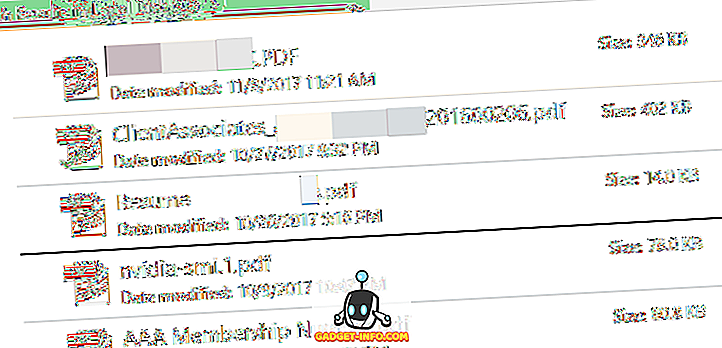







![entretenimiento - El estado de la industria musical [FOTOS]](https://gadget-info.com/img/entertainment/673/state-music-industry.png)
